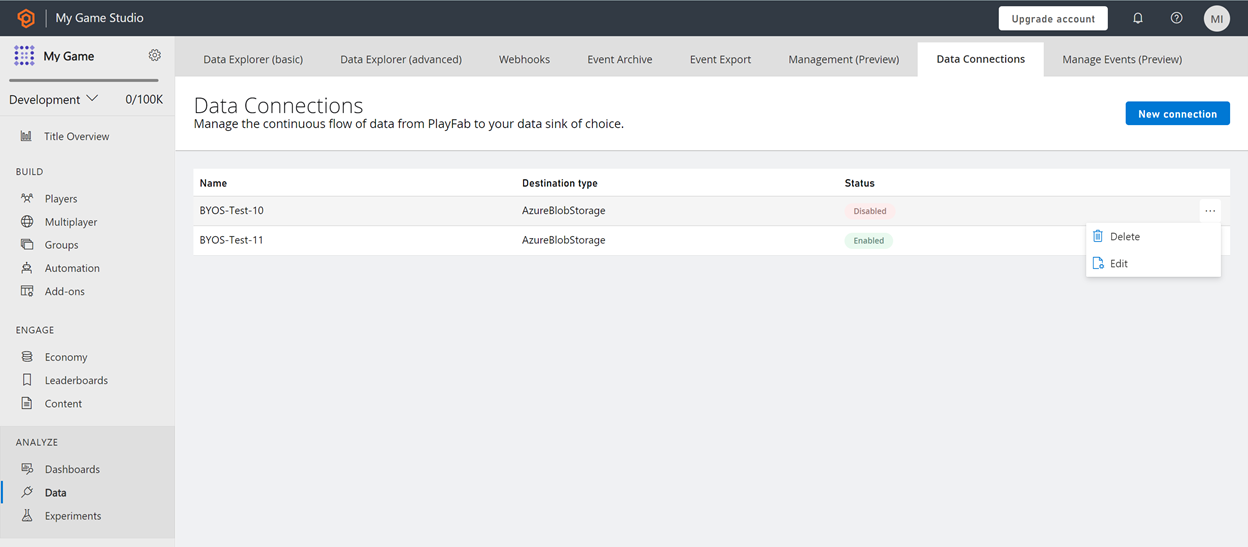데이터 연결 빠른 시작
필수 조건
- 데이터 연결의 경우 Azure 구독 및 스토리지 계정이 필요합니다.
- PlayFab에서 스토리지 계정의 데이터를 수집하려면 SAS 토큰을 사용한 권한 부여와 함께 컨테이너 세부 정보가 필요합니다. Microsoft Azure 포털을 사용하여 SAS 토큰을 생성하려면 아래 단계를 따르세요.
데이터 연결 만들기
PlayFab과 스토리지 리소스를 통합하고 PlayStream 및 원격 분석 데이터를 검색하기 위한 연결이 만들어집니다. "사용(활성)" 상태의 데이터 연결을 3개까지 구성할 수 있습니다.
Azure Blob Storage
게임 관리자에서:
- 타이틀로 이동합니다.
- 왼쪽 메뉴에서 데이터를 선택합니다
- 데이터 탭에서 데이터 연결을 선택합니다
- 새 연결을 선택하면 새 데이터 연결 구성 페이지가 열립니다
- Azure Blob Storage 형식의 싱크 설정을 정의합니다
- 이름을 입력합니다
- 계정 이름을 입력합니다
- 컨테이너 이름을 입력합니다
- Azure Portal에서 생성된 SAS 토큰을 입력합니다
-
저장을 선택합니다.
- 사용이 기본적으로 선택된 상태에서 PlayFab과 고객의 리소스 간의 연결은 한 번 저장되면 설정됩니다.
- 사용이 선택 취소된 상태에서 PlayFab과 고객의 리소스 간의 연결은 유효성 검사가 수행되지만 저장될 때까지 설정되지 않습니다.
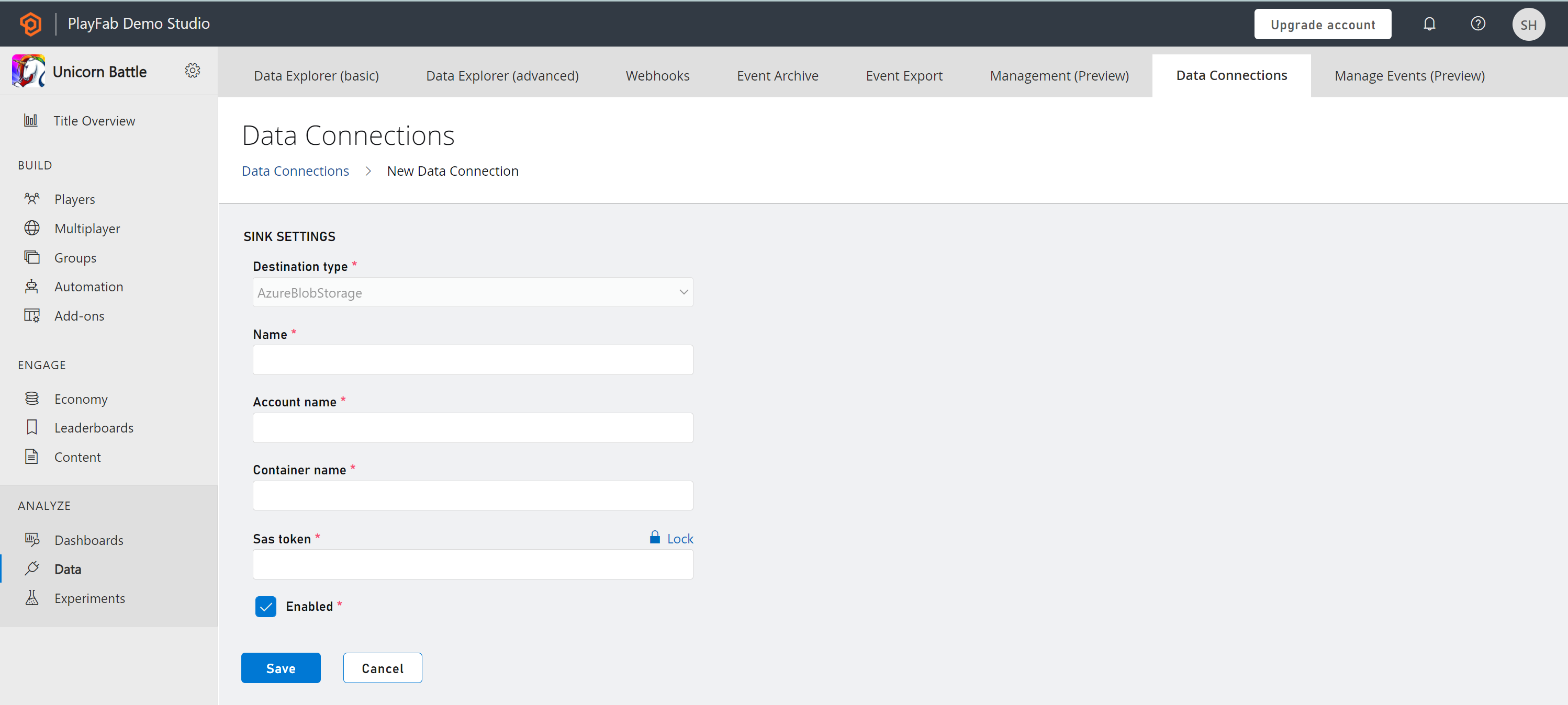
Microsoft Fabric KQL 데이터베이스
PlayFab 게임 관리자로부터:
- 타이틀로 이동합니다.
- 왼쪽 메뉴에서 데이터를 선택합니다
- 데이터 탭에서 데이터 연결을 선택합니다
- 새 연결을 선택하면 새 데이터 연결 구성 페이지가 열립니다
- 대상 유형 드롭다운에서 Fabric KQL 데이터베이스 옵션을 선택합니다
- 이름 필드에서 데이터 연결의 이름을 지정합니다
- 사용 상자가 선택되어 있어야 합니다
- Microsoft Fabric으로 이동합니다
- 왼쪽 패널에서 작업 영역을 선택하고 내 작업 영역을 선택합니다
- 데이터를 저장할 데이터베이스를 선택합니다
- 쿼리 URI 레이블 옆에 있는 복사 아이콘을 선택하여 쿼리 URI를 복사합니다
- PlayFab 게임 관리자의 데이터 연결로 돌아갑니다
- Fabric에서 가져온 쿼리 URI를 수집 URI 필드에 붙여넣습니다
- 데이터베이스 필드에 Fabric에서 만든 KQL 데이터베이스의 이름을 입력합니다
- 테이블 필드를 의미가 있는 이름으로 채웁니다. 예: Events
참고 항목
Fabric KQL 데이터 연결의 사용을 최적화하고 게임 데이터에 대한 가치 있는 인사이트를 얻으려면 게임 작성자를 위한 PlayFab 및 Microsoft Fabric RTA(실시간 분석) 자습서를 따릅니다
연결 관리
데이터 연결 개요 페이지(방문 페이지)에는 상태가 사용 또는 사용 안 함으로 분류된 사용 가능한 연결이 표시됩니다. 언제든지 Blob 저장소 계정에 대해 최대 3개의 사용하도록 설정된 연결을 사용할 수 있습니다. 데이터 연결 개요 페이지를 사용하여 연결에 대한 줄임표(...)를 선택하여 연결을 관리할 수도 있습니다. 연결에 대해 편집 및 삭제로 구성된 두 가지 작업을 수행할 수 있습니다.